קבל עורך מסמך חזק עם PolyEdit לייט
מחפש טוב לעמוד לבד עורך המסמך כי הוא לא אור על תכונות? אז אתה רוצה להעיף מבט טוב PolyEdit לייט שהוא מעבד תמלילים חינם עבור מערכות Windows.
התקנה
ההתקנה וההגדרה של PolyEdit Lite היא מהירה וקלה. קיימת הגבלה מפני שימוש בסביבה מסחרית / ארגונית.
הערה: יש גרסה Pro זמין לשימוש מסחרי / חברות.

זהו מראה ברירת המחדל וההגדרה כאשר אתה פותח לראשונה את PolyEdit Lite. שים לב להגדיר מאוד נחמד של פקודות זמין סרגלי כלים.
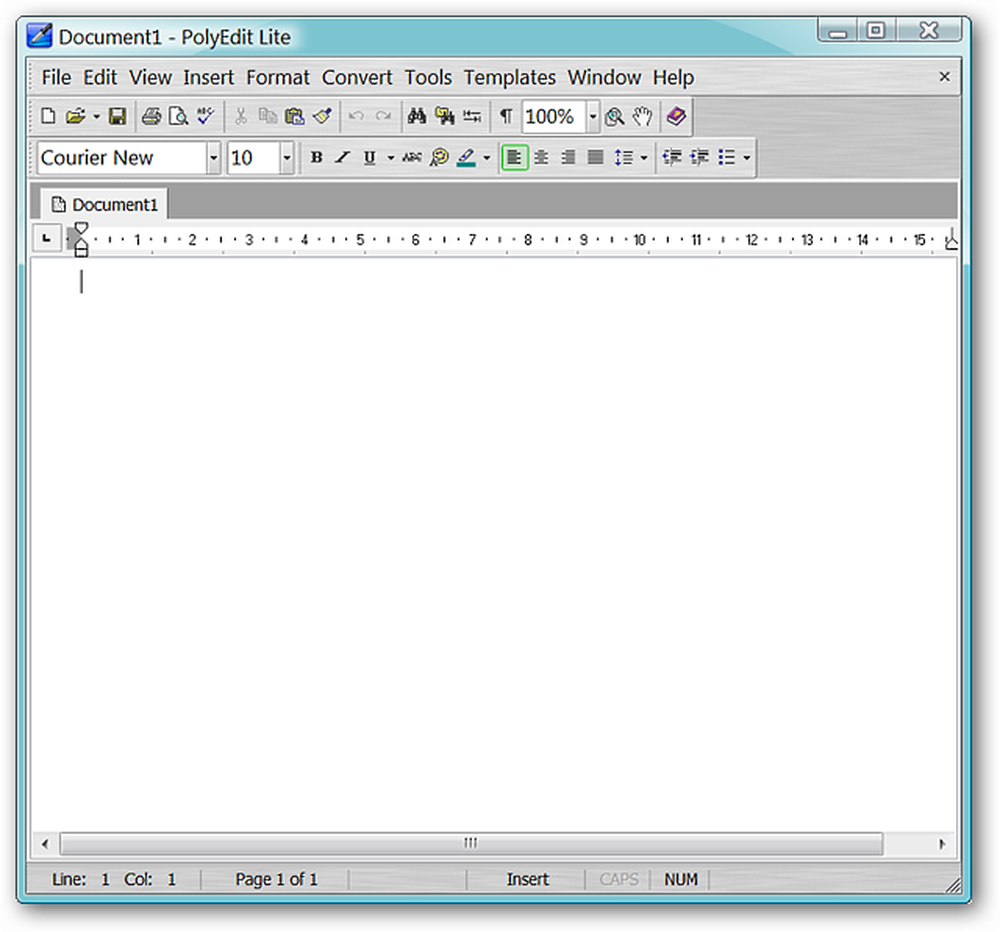
תפריטים עבור PolyEdit לייט
PolyEdit Lite יש מערכת תפריט נרחב כמו עורכי המסמך ב- Microsoft Office ו- Open Office (נחמד מאוד!).
קובץ ועריכה תפריטים ...
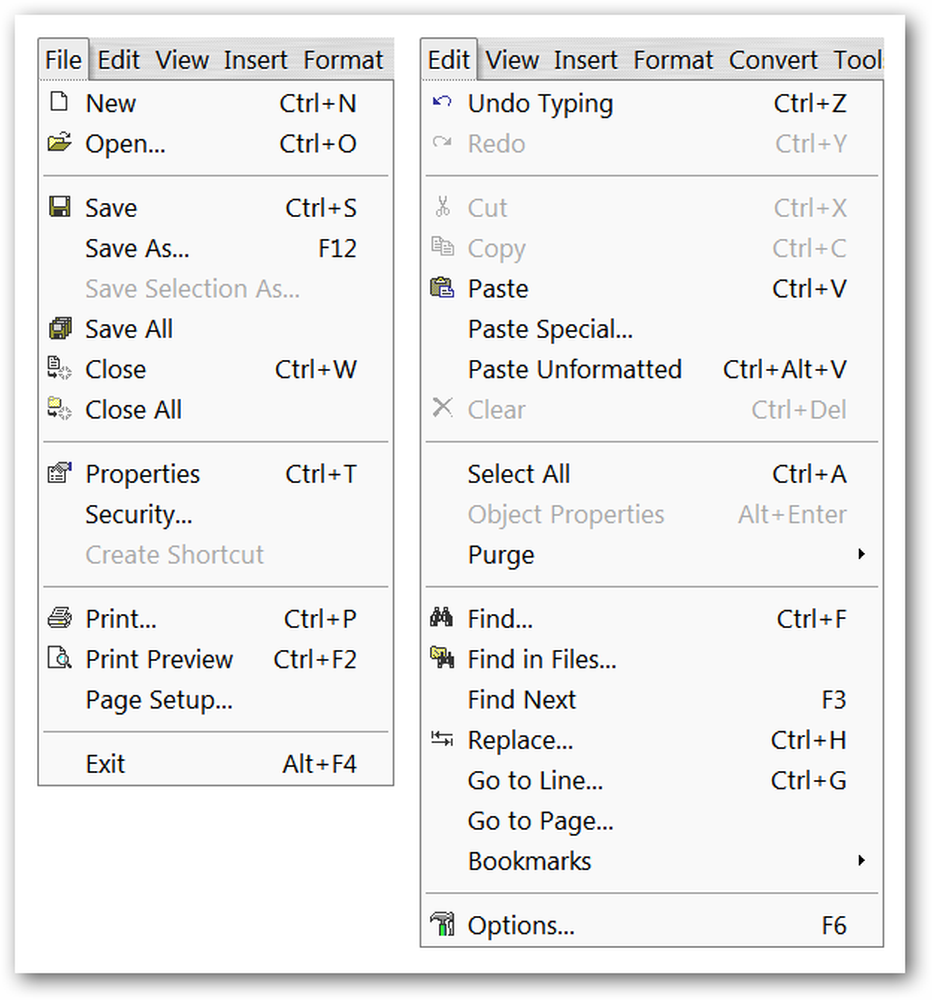
תצוגה ותפריטי הוספה ... שימו לב לכל הפריטים שאתם יכולים להוסיף למסמכים שלכם בתפריט Insert ... בהחלט לא יישום לייט-משקל.
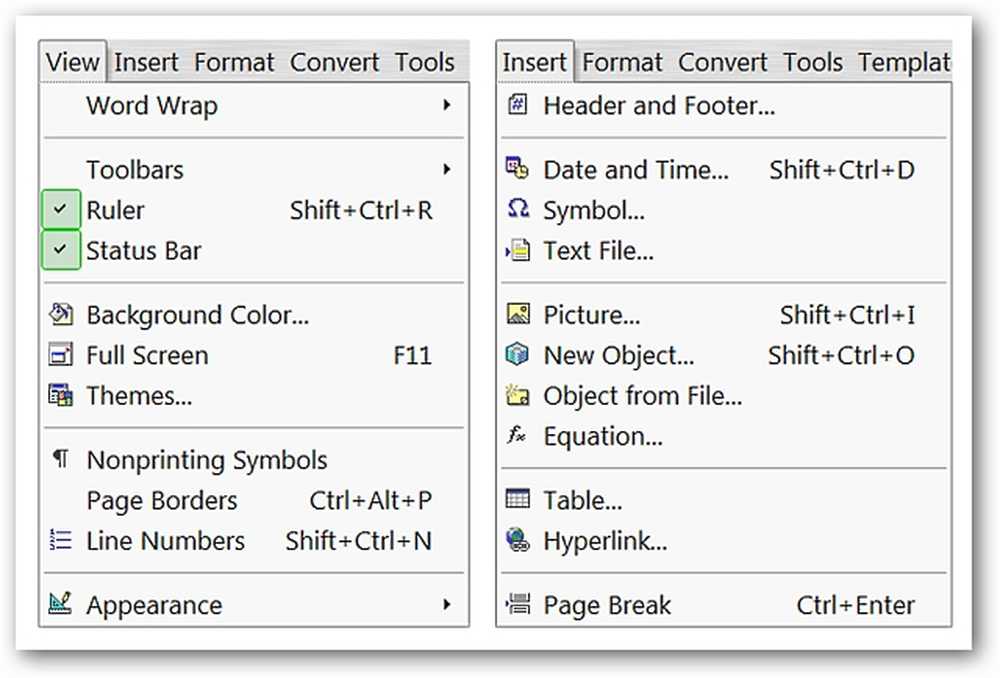
פורמט, המר, כלים, ואת התבניות תבניות.

ולבסוף את החלון ותפריטים עזרה.
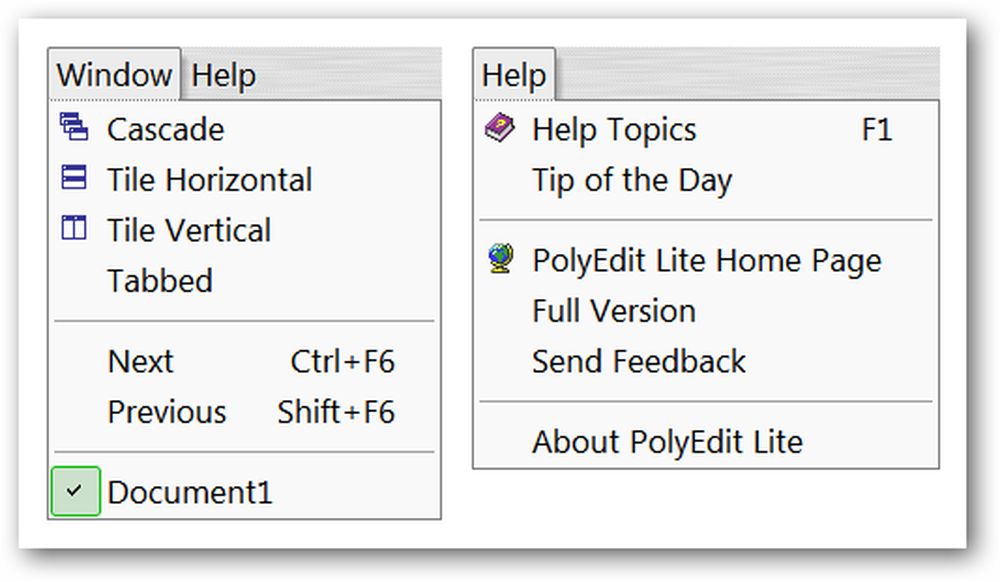
אפשרויות
PolyEdit Lite יש קבוצה נחמדה של אפשרויות זמינות, אז זה יהיה רעיון טוב לקחת כמה דקות כדי להסתכל דרכם ולבצע כל התאמות שאתה רוצה. בקטע כללי, באפשרותך לבחור את קידוד ברירת המחדל, סגנון גלישת Word הרצוי, את מערכת המדידה שבה ברצונך להשתמש ואת תיקיית הבית כדי לשמור את כל המסמכים שלך.
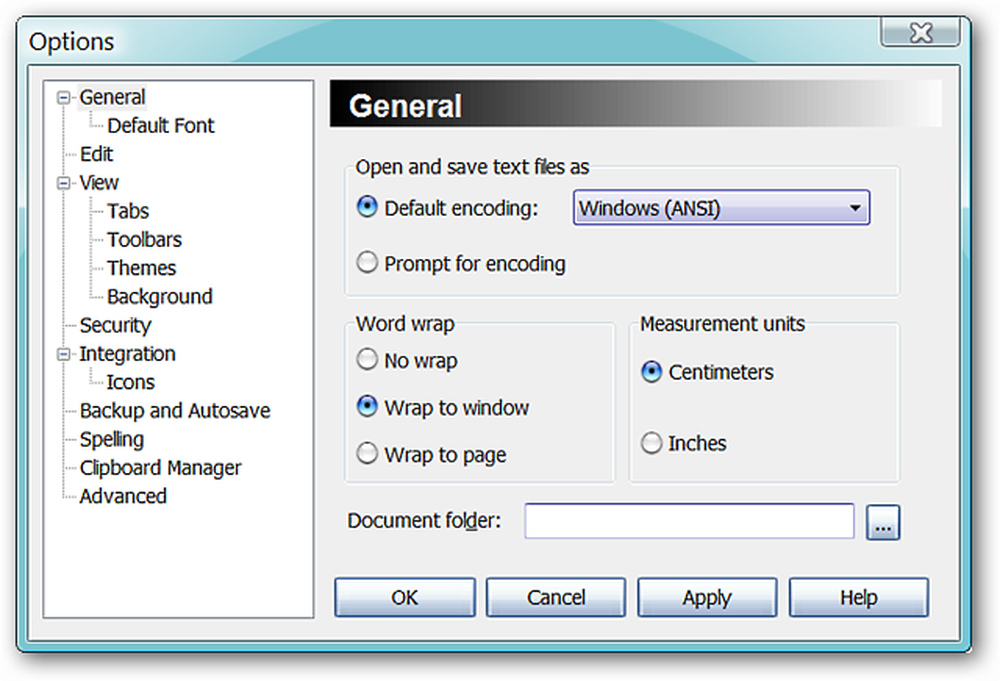
כאן אתה יכול להגדיר את גופן ברירת המחדל על אחד שעובד הכי טוב בשבילך ...
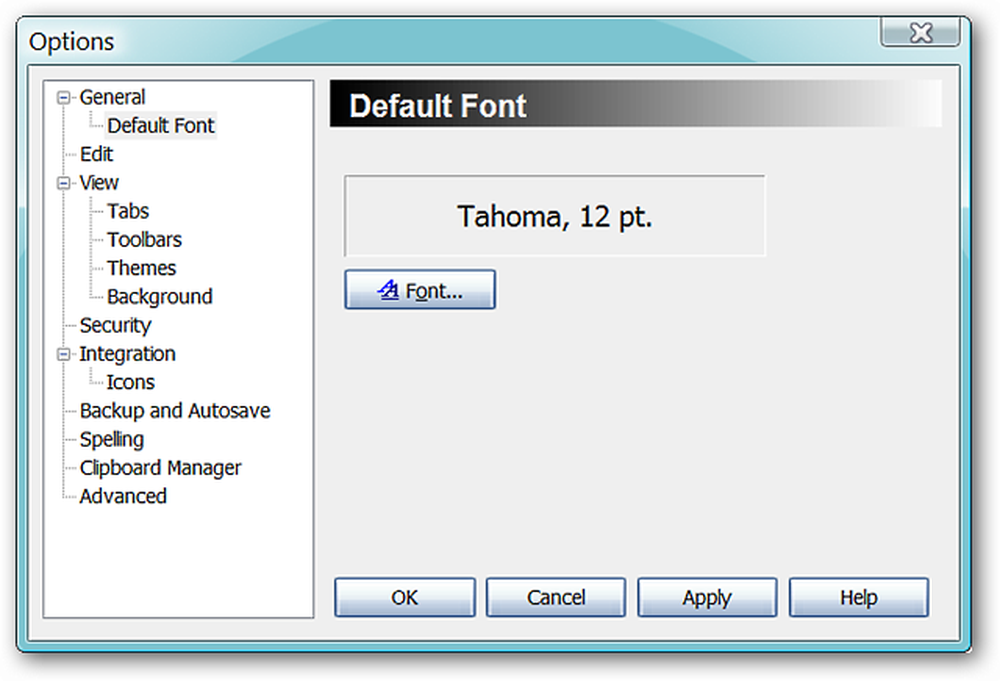
בחר או בטל את הסימון של אפשרויות העריכה שבהן ברצונך להשתמש.

החלט אילו אפשרויות צפייה יעבדו בצורה הטובה ביותר עבורך.

אפשרויות מיוחדות עבור הכרטיסיות שלך ...

בחר בקלות אילו סרגלי כלים מוצגים ב- PolyEdit Lite ...
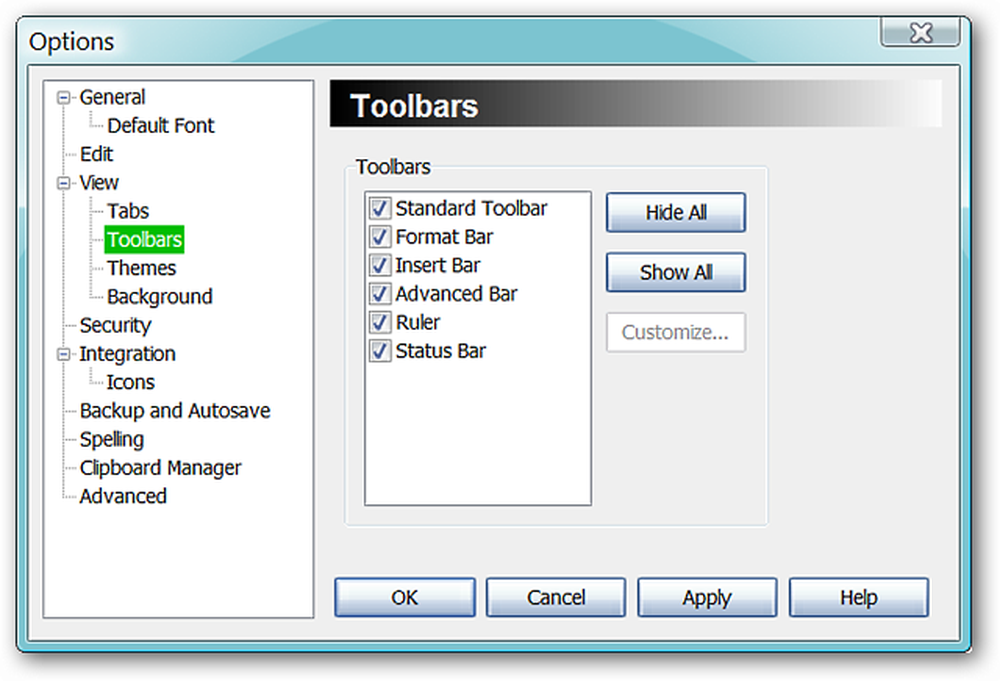
אם אתה עייף ברירת המחדל (או הנוכחי שלך) נושא, אתה יכול בקלות לעבור אחד חדש כדי לשמור דברים נראים טריים.

צריך או מעדיף צבע מותאם אישית עבור הרקע של המסמך שלך? בחר את האהוב עליך כאן!
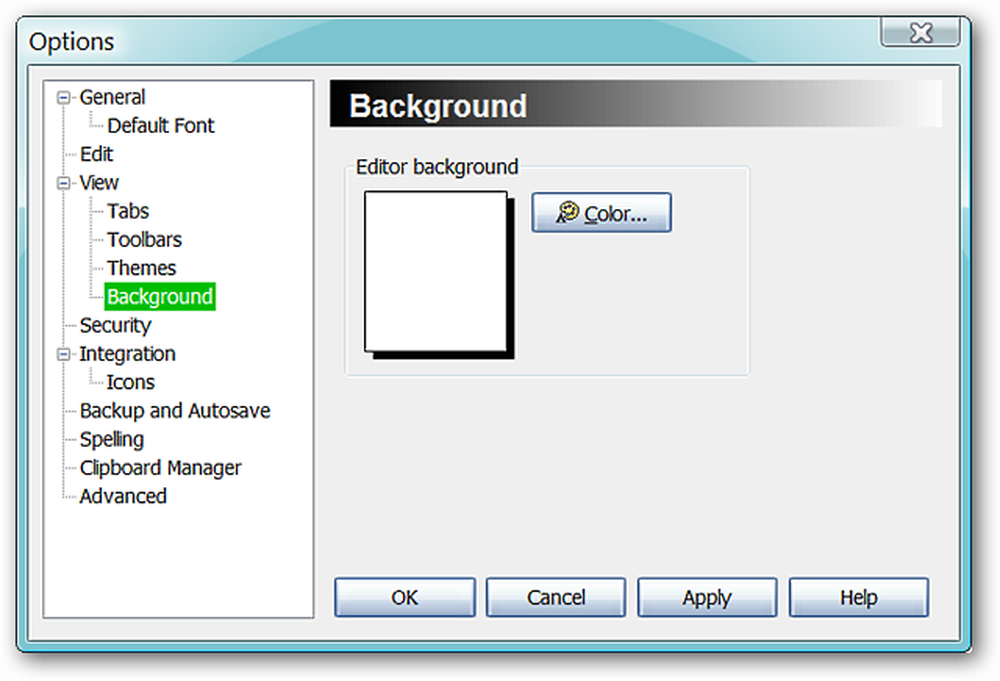
רוצה להצפין את המסמכים שלך? לא בעיה…
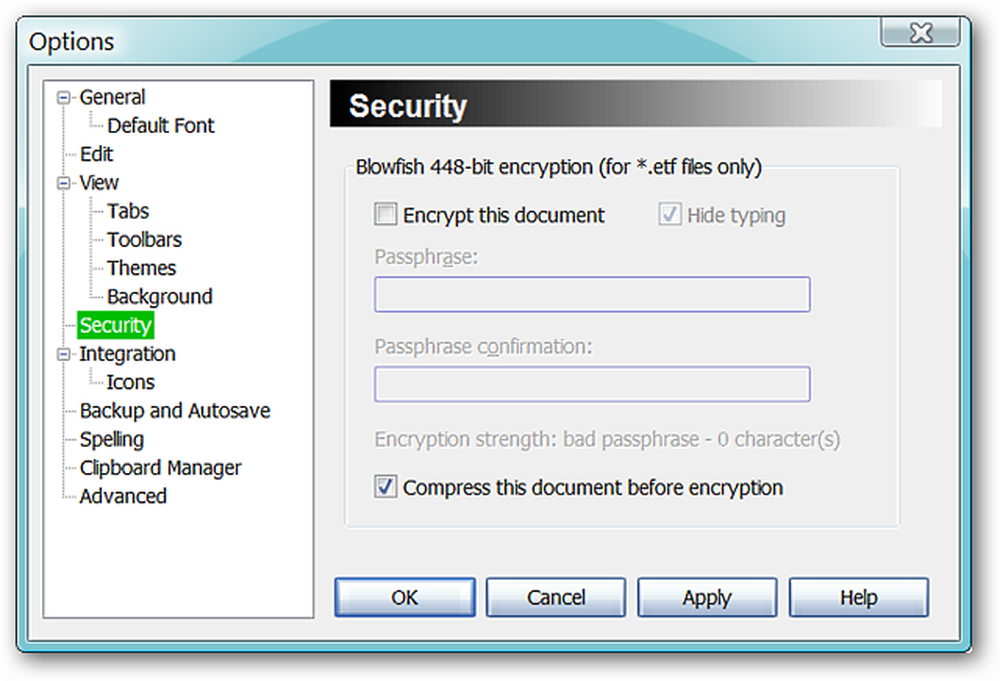
הוסף עמותות נוספות של קובץ / הרחבה אם תרצה.

אי פעם רצית שאתה יכול לבחור סמל נחמד לעשות את המסמכים שלך להתבלט טוב יותר ב- Windows Explorer? עכשיו אתה יכול ... לבחור מתוך שבעה סמלים נחמד מאוד.
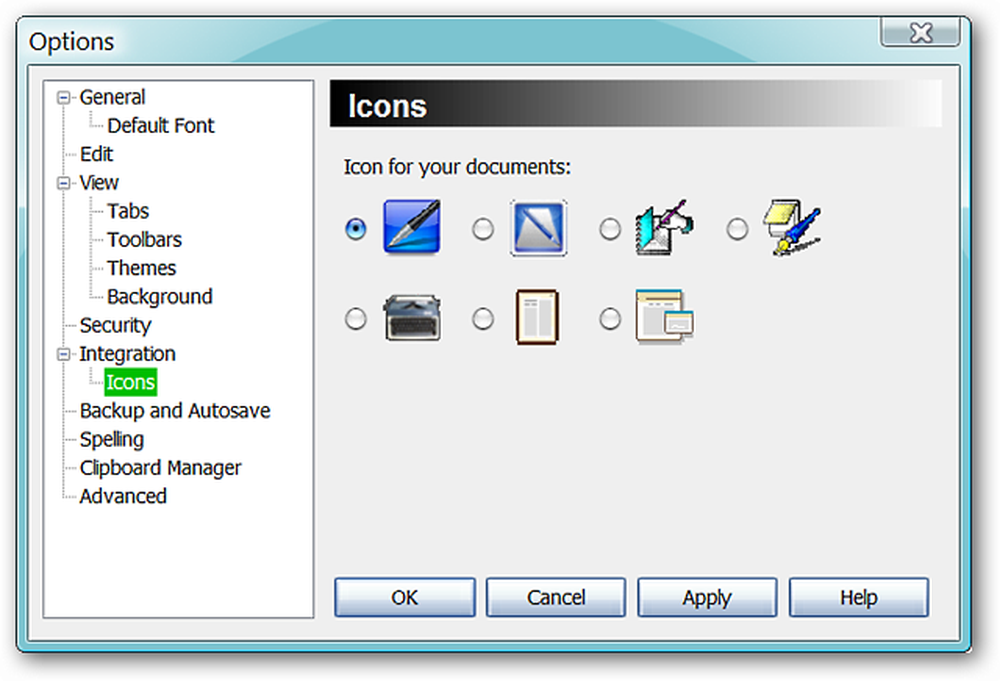
גיבוי אוטומטי פונקציות גיבוי כדי לעזור לך שקט נפשי. שים לב כי אתה יכול לבחור תיקייה מותאמת אישית נפרדת רק עבור הגיבויים שלך אם אתה רוצה (נחמד!).
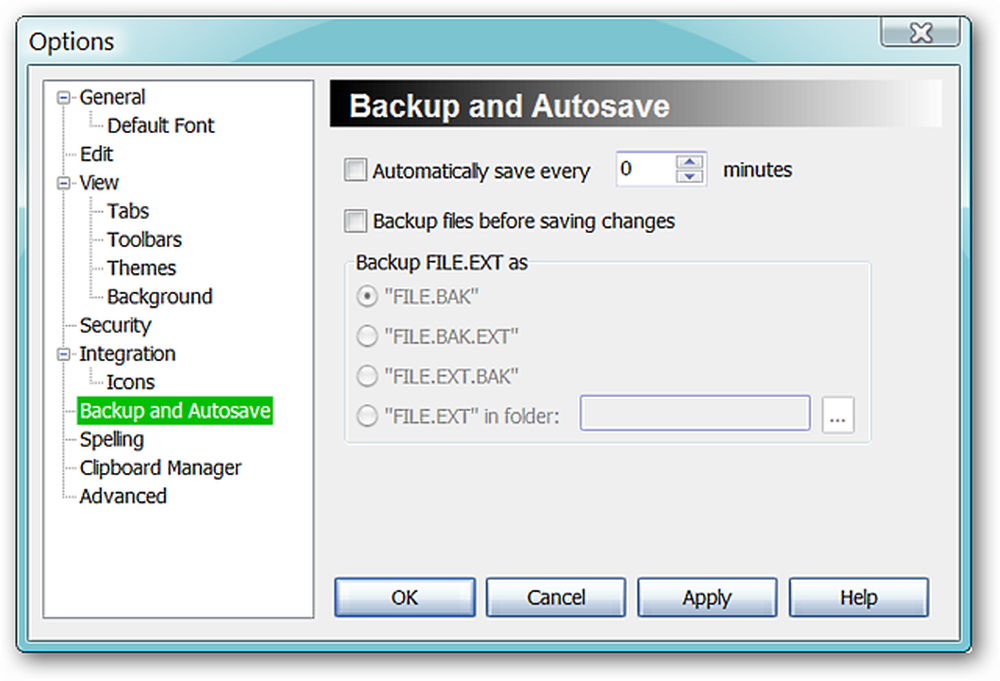
בחר את האפשרויות שבהן תרצה להשתמש לבדיקת איות ...
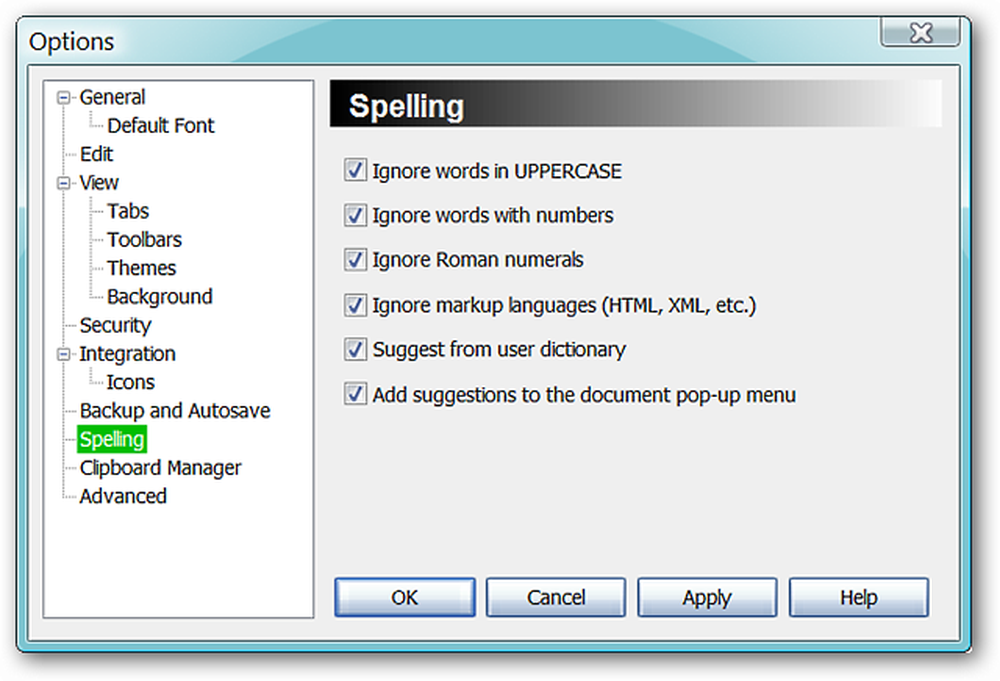
בחר את אפשרויות הלוח שברצונך להפעיל בעת שימוש ב- PolyEdit Lite ...

החלט את הפעולה שיש לבצע כאשר נעשה שימוש בלחצן ESC, סיומת File Default שבה אתה מעדיף להשתמש, והאם להפעיל את אפשרויות מגש המערכת, מספר מופעים ואפשרויות טעינה מחדש.
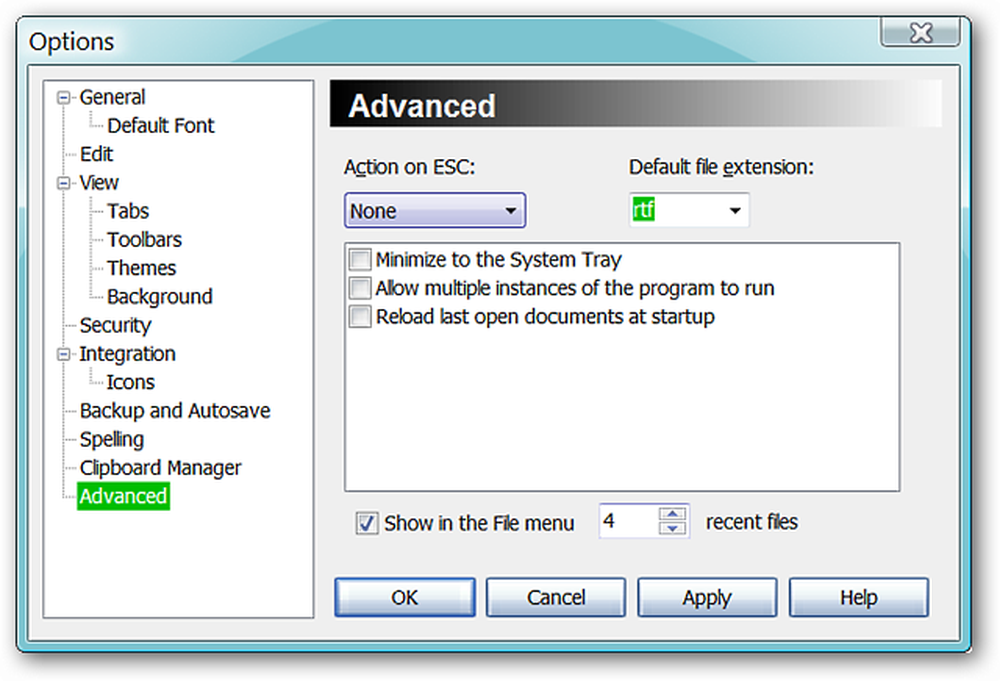
לייט בפעולה
אז, ראית את כל התפריטים והאפשרויות, אבל איך הדברים נראים בעת עבודה על מסמך? החלטנו ליצור מסמך שהחל עם פסקה רגילה, ולאחר מכן להוסיף אזור שני עמודה (מתוארים בקלילות למצב עריכה), תמונה, ולאחר מכן טקסט עם כמה אפשרויות עיצוב בשימוש. כפי שניתן לראות כאן, המבחן הקטן שלנו התברר יפה מאוד.
הערה: PolyEdit Lite יכול לשמור קבצים בתבניות .doc, .rtf, .txt ו- .ff.

ואחרי שמירת המסמך שלנו, הנה הדפס תצוגה מקדימה שלנו ...

סיכום
אם אתה צריך עורך מסמכים חזקים אבל לא רוצה להתקין חבילת Office כולו רק כדי לקבל אחד, אז PolyEdit Lite בהחלט שווה לתת לנסות!
קישורים
הורד את PolyEdit Lite (גרסה 5.4.0.0)
עובד על: Windows (אתר האינטרנט אינו ספציפי בגרסאות נתמכות)
מותקן על: Windows Vista (32 סיביות), Service Pack 2




